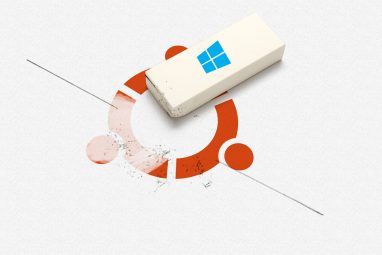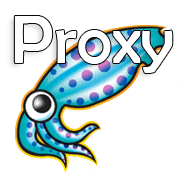您可以使用CloudReady将几乎所有计算机变成Chromebook或Chromebox。本教程介绍了如何在大多数计算机上安装Chrome OS并进行故障排除。
CloudReady是Google Chrome OS的开源版本。 Chrome操作系统是精简版的Linux,仅运行一个应用程序:Chrome。实际上,大多数计算机运行Chrome操作系统的速度都比其他任何操作系统都要快。缺点是,除非您知道一些技巧,否则某些网站将无法正常工作。
Chromium OS入门(CloudReady)
Chrome仅剩两个流行版本可以安装的操作系统:ArnoldTheBat的Chromium操作系统和Neverware的CloudReady。
在这两个操作系统中,大多数用户更喜欢CloudReady。它提供了功能,支持和性能的最佳组合。尽管我怀疑ArnoldTheBat的Chromium OS版本将在CloudReady之前提供Android支持。大约200种笔记本电脑型号都正式支持CloudReady。但是我已经将其安装在六台不受支持的计算机上,并且仅进行了一些小的故障排除。
安装过程需要五个基本步骤:
步骤0:下载和硬件要求
下面的所有程序均包含用于32位和64位操作系统的映像。可执行文件和可安装程序也可以在所有主要操作系统上运行,尽管此处列出的下载链接适用于Windows。
在继续之前,请下载以下应用程序和CloudReady。
硬件系统要求:
步骤1:准备计算机(可选)
此步骤的三个部分是可选的。原因是大多数用户在安装CloudReady时不会遇到任何问题。但是,少数人除非做三件事,否则他们就会遇到严重问题:首先,更新计算机的BIOS,其次,使用磁盘分区工具擦除目标存储驱动器(或引导驱动器)。第三,关闭“快速启动"和“安全启动"。
只有知道自己在做什么,才尝试执行此步骤。否则,最好别管它。
不同的计算机需要不同的方法来更新BIOS。最重要的是,更新BIOS(如果操作不当)可能会损坏您的计算机。之前我们已经介绍了如何输入BIOS。
例如,有关如何更新BIOS的复杂性(以及在不同型号的计算机上令人困惑的不同)的示例,请查看此视频,以在Acer上刷新BIOS渴望AOD150或KAV10:
请记住,此过程不仅在不同的制造商之间是不同的。它可能因计算机的不同型号而异。没有更新计算机BIOS的单一方法。
要完全安装Chromium OS的存储驱动器可能无法接受其他操作系统,除非该驱动器上的先前数据被完全删除。
最好的方法是使用最终分区工具GParted。除了完全擦除目标驱动器之外,您可能需要将分区表类型设置为GUID分区表(GPT)。
您首先需要将GParted ISO文件镜像到闪存驱动器上。启动Etcher,然后从下载目录中选择GParted ISO。然后选择您的USB闪存驱动器(最好是在格式化之后)作为目标驱动器。该过程通常需要5-10分钟左右的时间。

然后在插入闪存驱动器的情况下启动计算机。从该驱动器启动。 (如何从闪存驱动器启动。)在加载GParted时,有时可能需要按Enter键,但是默认设置几乎总是正确的。
最终,您将看到GParted的主菜单。在主菜单中,右键单击设备,然后从上下文菜单中选择创建分区表。

将出现一个弹出菜单。将选择新的分区表类型从 msdos 更改为GPT。由于某些原因,在某些型号的计算机上,我无法使安装程序在旧计算机MS-DOS上使用标准表类型。
最后,按 Apply 。现在,计算机会将分区表类型更改为GPT。现在,您可以退出该程序。
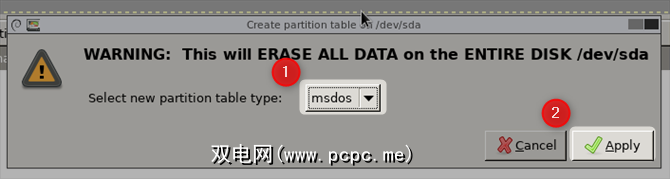
您的存储驱动器现在可以接收CloudReady的副本了。
众所周知,快速启动和安全启动都会给Linux安装带来不必要的复杂性。因此,明智的决定是在安装CloudReady之前关闭这两个功能。您可以在计算机的BIOS / UEFI中将二者禁用。
步骤2:将CloudReady映像到USB闪存驱动器上

第一步是使用Etcher将CloudReady映像到USB上。闪存驱动器(或其他一些可启动媒体)。过程很简单:运行Etcher,在选择映像下,选择下载的CloudReady副本作为源ISO。然后在选择驱动器下选择格式化的USB驱动器作为目标。最后,点击 Flash!按钮。
成像过程大约需要10分钟才能完成。现在,您已经有了安装程序闪存驱动器。
步骤3:将CloudReady安装到存储/引导驱动器
将带有CloudReady的USB闪存驱动器插入计算机。请记住,安装CloudReady会擦除驱动器中的内容-如果需要驱动器上的任何内容,请记住进行备份。启动计算机并从驱动器启动。
初始菜单应如下所示(没有我的登录信息):
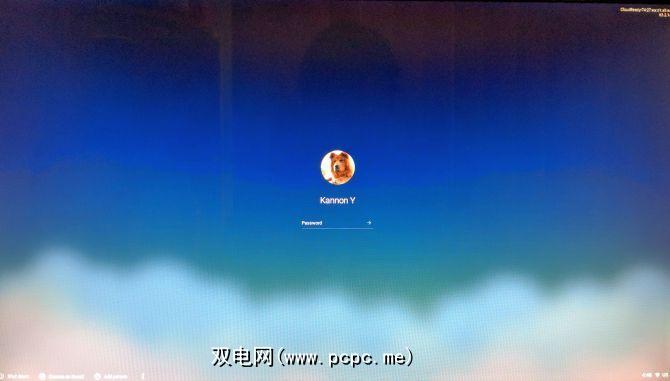
以来宾登录(位于屏幕的左下角)。登录后,要安装到存储驱动器,请按住 Ctrl + Alt + F2 。
按下所有三个按钮后,将打开一个终端窗口。现在,您应该可以输入文本和命令了。
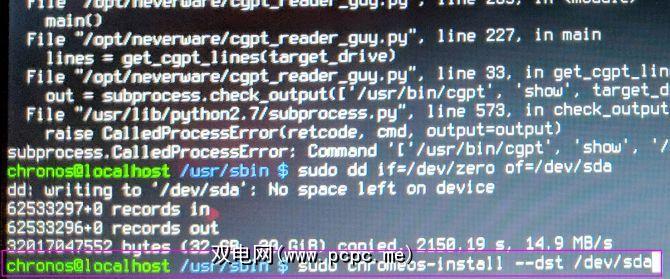
键入以下命令,以便将Chrome操作系统安装到计算机的存储驱动器中:
sudo /usr/sbin/chromeos-install --dst /dev/sda您可能需要输入登录名和密码: chronos 是登录名, chrome 是密码。
请注意,在“安装"之后,每个连字符之间是连字符。并且在“ dst"之前。另外,请看“ sda"。在Linux中,每个存储驱动器均标有字母。您计算机中的第一个存储驱动器被标记为“ s torage d riving a ",或被初始化为“ sda"。如果您的计算机中有多个驱动器,则可以通过键入以下命令来找到合适的驱动器:
sudo fdisk -l此命令将显示驱动器及其对应的驱动器号。第一个驱动器将显示为“ sda",第二个驱动器将显示为“ sdb",依此类推。如果您不想安装到第一个驱动器,请运行上面的命令并找到要安装到的驱动器。
步骤4:为Netflix启用专有服务
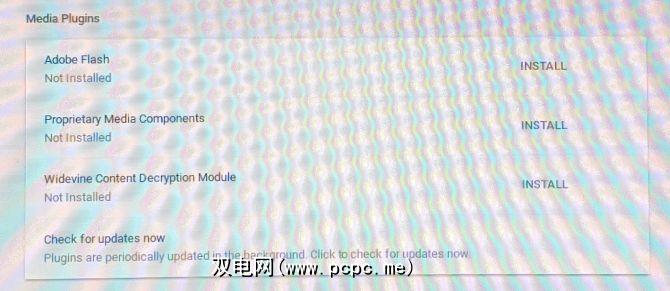
默认情况下,CloudReady不包括对Flash或诸如Wildvine之类的DRM保护方案的支持。您需要单独安装它们。
幸运的是,只需单击几次鼠标即可轻松完成。只需打开设置,然后单击插件。您应该看到以下三个条目:
在“插件"菜单上,点击每个条目右侧的INSTALL按钮。之后,它将下载并安装每个软件。
步骤5:问题疑难解答(可选)
当您尝试更改CloudReady的某些系统设置时,系统将提示您输入密码和登录名。不幸的是,互联网上有很多不正确的信息。截至2018年3月,登录名和密码如下:
同时输入这两项将授予您root权限,这意味着您可以更改系统级设置。在安装过程中,系统会提示您输入两者。
两个最常见的音频问题是HDMI不起作用和后音频端口不起作用。别担心!与许多Linux发行版一样,CloudReady包括一个用于解决音频问题的配置工具Alsamixer。但是,该工具并不是很容易使用,因为它基于令人困惑的ASCII字符,并且缺乏视觉效果。另外,说明也不太清楚。
要运行音频配置工具,您需要进入Chrome操作系统的命令行模式。为此,请打开Chrome浏览器,然后按住 Ctrl + Alt + T 。您应该会在Chrome浏览器中看到一个打开的命令行。
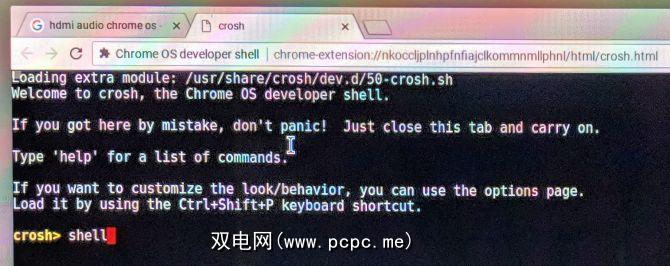
在命令行上,键入以下内容,然后按Enter键:
shell这将带您进入外壳,允许用户从命令行更改Linux设置。您可能需要输入密码和/或登录名。登录名是 chronos ,密码是 chrome 。
现在键入以下命令,然后按Enter:
sudo alsamixer您应该请参见以下界面:
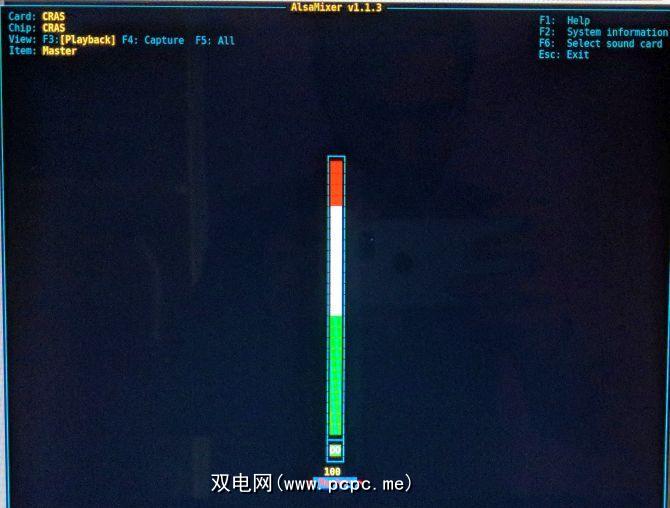
使用Alsamixer界面进行交易很繁琐。接口中的说明不正确,F键也不起作用。
无论如何,首先,您要选择声卡(其中一个可能已静音)。您可以点击 s 键来完成此操作。然后,您应该会看到连接到计算机的所有音频设备的列表。通常,这就是您的图形卡,后面板音频和HDMI音频。
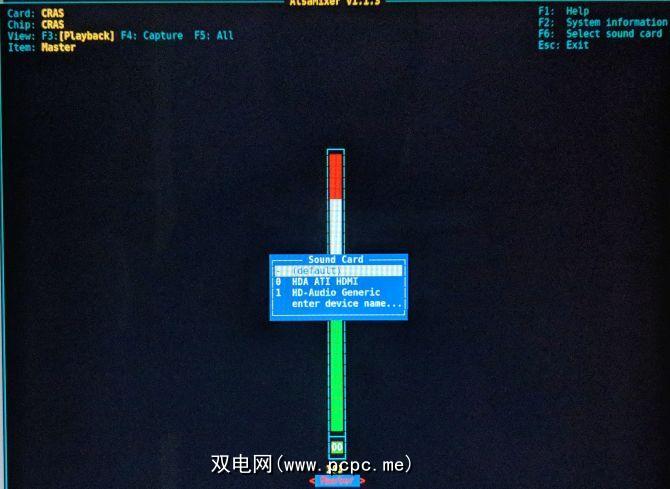
使用导航键选择正确的设备。例如,如果要从HDMI连接输出音频,则需要选择HDMI音频设备。突出显示正确的条目后,按 Enter 键。将会显示音频设置。
您应该看到一个中间带有“ MM"的框。这意味着该设备已静音。按下 m 键将其取消静音,这会将MM变为00(双零)。幸运的是,音频现在应该可以工作了!如果不是,则您的音频控制器可能与Chrome操作系统不兼容。
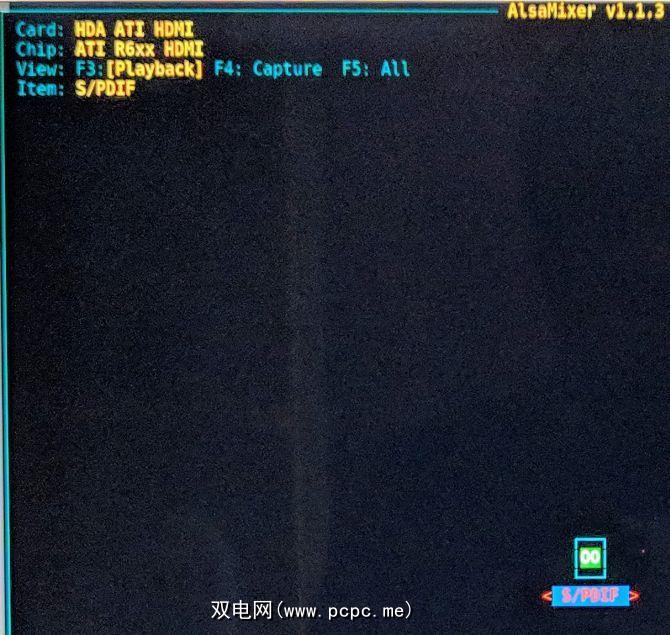
要在重启之间保留这些设置,您需要创建一个新目录来保存设置,然后保存设置在那个位置。现在键入以下内容并按Enter:
cd /var/lib现在输入以下命令:
sudo mkdir alsa这将在目录/ var / lib中创建一个名为“ alsa"的目录。您将通过键入以下内容并单击Enter进入此目录:
cd /var/lib/alsa要保存设置,请键入以下命令:
sudo alsactl store在那之后,之后的音频设置不应重置您重新启动计算机。
很遗憾,无法调整设置以使Wi-Fi正常运行。但是,我建议您推荐一个廉价的802.11ac Mini-PCIe卡,即Intel3160。它价格便宜,具有低层Wireless-AC速度,并且可以在几乎所有Linux平台上运行(我已经在许多Linux发行版中对其进行了测试)。还可以在eBay上以很少的钱(在使用状态下)找到它,并且还可以以M.2尺寸购买。
如果您不知道如何更换Wi-Fi卡,请尝试USB无线加密狗。有很多支持Linux的地方,花的钱很少(尽管我还没有亲自测试过它们)。 HoneyBull 802.11ac USB加密狗还包括一个外部天线,可以提供更好的无线接收。
Chrome浏览器中有一些技巧可以帮助用户提高性能。并非所有这些都能正常工作,有些可能只不过是蛇油。 Dan Price涵盖了多个Chrome速度黑客,所有这些技巧都适用于Chrome OS。
首先,在浏览器的地址栏中输入以下内容,然后按Enter:
chrome://flagsChrome的内部配置实用程序,标志。在这里,您可以启用一些实验功能。即,如果不支持,您可以强制启用图形处理器。但是,这可能会导致各种显示问题。在极少数情况下,它甚至可能需要重新安装操作系统。
您可能需要修改的第一个(也是唯一)功能是覆盖软件渲染列表。默认情况下,某些图形处理器无法在Chrome中运行。通过强制Chrome使用不受支持的GPU,您可能会看到性能上的巨大提升。如果已禁用,则值得尝试。 (加速2D画布是您可能要打开的另一个功能。)
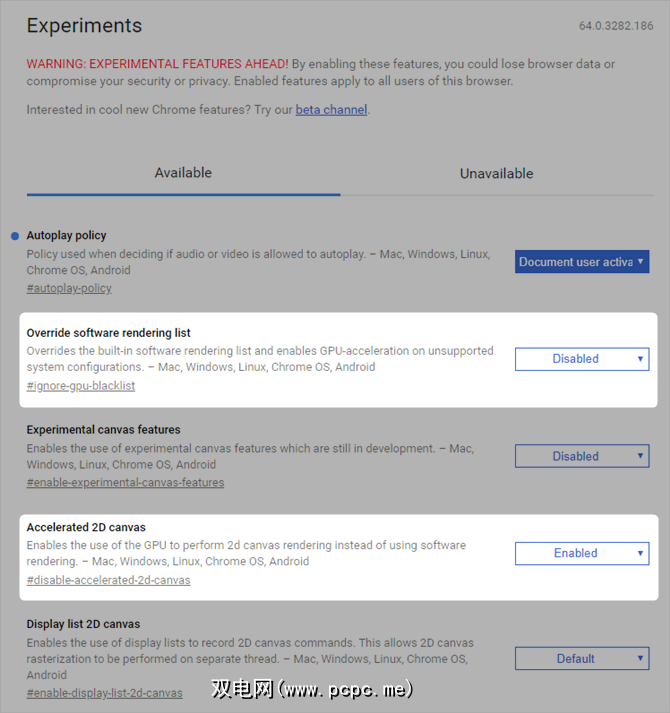
另一个值得考虑的功能是将栅格线程设置为默认状态。搜索条目光栅线程数,并将其从“默认"更改为 4 。我应该注意,除非您已集成Intel图形,否则光栅线程将由计算机的CPU处理。因此,请勿将光栅线程设置为高于系统可以处理的内核(或线程)数量。
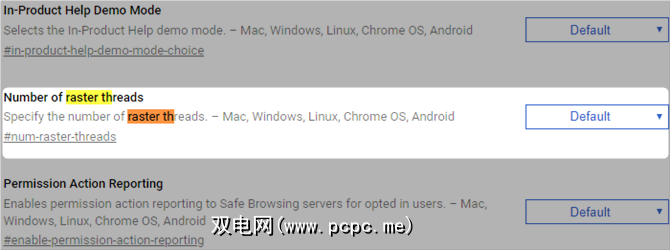
进行更改后,请单击立即重新启动,以重新启动浏览器。 (位于屏幕右下角)。浏览器重新启动后,您可能会看到性能提高。以我的经验,其中唯一值得启用的是GPU加速。而且实际上可以提高性能的机会大约为50/50。
旧PC可以变成Chromebox或Chromebook吗?
是的!大多数较旧的硬件都可以通过CloudReady或其他Chrome操作系统发行版绝对运行(并且比Windows或Linux更好)。像Neverware这样的公司解决了组织不得不淘汰过时的硬件以安装最新Windows版本的问题。
借助CloudReady,大多数淘汰的计算机都可以安全高效地工作,并且还将持续很多年。
p>
因此,既然您拥有低成本的高性能系统,请查看我们的安装Chrome扩展程序的指南。有了正确的扩展程序,您的DIY Chromebox或Chromebook几乎可以执行Windows计算机可以执行的所有操作,并且所有操作都没有恶意软件,间谍软件和其他与Windows相关的问题。
如果您准备进行更多的DIY项目,尝试构建笔记本计算机。
标签: Chrome操作系统 Chromebook